MRP_자재소요량 V02 :
생산라인에서 요구되는 자재는 적기에 생산라인에 있어야 합니다.
요구되는 자재를 충분히 창고에 쌓아놓고 공급을 한다면 생산차질이 발생하지 않겠지만 그 만큼의 재고비용이 증가하게 됩니다.
이런 재고비용을 줄이면서 생산활동에 지장을 초래하지 않기 위해서는 MRP프로그램을 작성하여 관리하여야 합니다.
고객의 제품별 발주량과 납기 및 입고데이터 및 출고분을 입력하면 납기순으로 재고현황을 볼수 있습니다.
출고량은 수주관리에서 출고일자만 입력하면 해당 오더의 모든 수량을 출고로 저장합니다.
한번의 제품설정으로 매 오더마다 해당 사용부품의 수량을 일률적으로 계산합니다.
* 파일 실행 시 주의사항 (실행메뉴 나타내기)
1. 각 시트의 도움말은 (A1셀)에 메모로 작성되어 있습니다.
(1) (A1셀)에 마우스를 올리면 나타납니다.
(2) 기타 중요한 셀에도 메모가 작성되어 있습니다.
2. 파일을 실행 시 "매크로포함(이콘텐츠 사용)"으로 파일을 열어야 정상적으로 작동 합니다.
3. 파일을 실행하면 수식줄 아래 보안경고(옵션) 단추가 나타납니다.
이 때 '옵션'을 누르고 "이콘텐츠 사용" 하여야 상단 메뉴의 [추가기능] 메뉴를 볼 수 있습니다.
4. 만약 보안경고(옵션)가 나타나지 않으면
(1) 보안센터에서 설정을 변경하여야 합니다.
(2) 리본메뉴 - Excel옵션 - 보안센터 - 보안센터설정 - 매크로설정 - 모든 매크로포함
(3) (2)의 내용이 어려우면 홈페이지의 공지사항을 참조하세요.
5. 본 파일은 엑셀2007 이상에서 사용 가능합니다. 2003이하는 안됨
===================
* 파일의 처음 실행순서
1. 샘플데이터로 충분한 연습을 합니다.
2. [샘플내용_삭제]를 실행하여 기존의 샘플을 삭제합니다.
일부 집계/분석 내용은 지워지지 않을수도 있으나 데이터 입력 후 집계/분석 실행하면 값이 변경됩니다.
3. {설정} - [설정하기] 실행
4. {제품설정} 시트에 설정내용 입력 - [제품설정] [저장] 실행
5. 데이터 입력하는 시트
① {설정} {품목설정} {수주관리} {입고대장}
② 나머지 시트는 직접적으로 데이터를 입력하지 않습니다.




MRP :
0. 메뉴버튼
(1) [MRP_작성하기] : {수주관리} 시트중 출고되지 않은 건에 대해서 MRP를 작성
(2) [납기별로 작성] : {수주관리} 시트중 출고되지 않은 건중 기간(G7:H7셀)내의 건만 MRP를 작성
(3) [필터해제] : [00보기]로 필터링된 내용을 필터 해제함
(4) [부품별 보기] : 작성된 MRP중 부품명(C7셀)으로 필터 검색함
(5) [수주별 보기] : 작성된 MRP중 수주 관리번호(D7셀)로 필터 검색함
(6) [결품만 보기] : 작성된 MRP중 예상재고량이 마이너스(-)인 것만 필터 검색함
(7) [업체별 보기] : 작성된 MRP중 거래처명(E7셀)으로 필터 검색함
(8) [MRP_형식설정] : 8행,10행 및 7행의 형식을 설정합니다.
1. [MRP_작성하기]
(1) {수주관리} 시트에 있는 ON-HAND 수주분(출고되지 않은 것) 전체에 대해 MRP를 작성한다
(2) 납기순으로 정열한 다음 납기순서대로 앞에서부터 실행합니다.
(3) 현재고량(G열)은 {재고대장} 시트에 계산된 수량임.
실행전 반드시 현 재고량의 수량을 확인하세요.
(4) 소요예상량(H열)은 오른쪽의 수주분소요량을 합계한 것임
(5) 결품ㅣ누계 (K7:L7, M7:N7, O7:P7셀, ...)는 결품이 예상되는 품목수
결품수가 1개 이상 있으면 셀이 적색으로 변화됨 (결품만)
2. [납기별로 작성]
(1) [MRP_작성하기]와 같은 형식으로 작성하지만, 작성기간(G7:H7셀)의 기간 내의 것만 작성함.
(2) 작성기간(G7:H7셀)은 직접 작성하여야 함.
단, [MRP_작성하기]는 작성기간이 자동생성됨
수주관리 :
0. 메뉴버튼 : 없슴
1. 관리번호
(1) 고객사의 PO번호 또는 자체적인 수주 관리번호를 기록합니다.
(2) 일련번호가 아니어도 상관없습니다.
(3) 1개 수주에 주문품목이 여러개일 경우에는 관리번호를 oo-1, oo-2,... 등으로 관리하세요.
2. 제품명
(1) 제품은 {제품설정}에 등록된 제품이어야 합니다.
(2) 제품명 이름은 공백까지도 일치하여야 합니다.
(3) {제품설정} 시트에서 설정하지 않은 제품은 {MRP}로 계산하지 못합니다.
3. 수량/납기가 변경되거나 수주가 취소되면, 내용을 수정하고 {MRP} 실행을 다시하면 됩니다.
4. 고객명/비고 이하는 데이터 운용과는 직접 관련이 없습니다.
입고대장 :
0. 메뉴버튼 : 없슴
1. 입고된 현황을 작성하세요.
2. 작성시 품목코드와 입고수량은 정확하게 작성하여야 합니다.
출고대장 :
0. 메뉴버튼
(1) [출고대장 계산] : {수주관리} 대장중 출고란에 날짜가 있는 건만 계산
(2) [출고대장 전체 다시계산] : {수주관리} 대장중 출고란에 날짜가 있는 건만 계산
1. [출고대장 계산]
(1) {수주관리} 시트에 있는 출고된 건만 계산합니다.
(2) 만약 이미 {출고대장}에 작성되어 있다면 다시 계산하지 않음
(3) 즉, 2중 작성을 방지함
2. [출고대장 전체 다시계산]
(1) 이미 작성되어 있어도 전체를 다시 계산합니다.
(2) 출고 건이 많을 경우 시간 소요됨




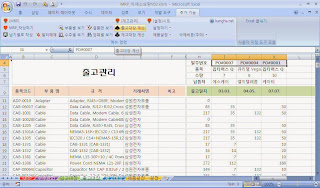


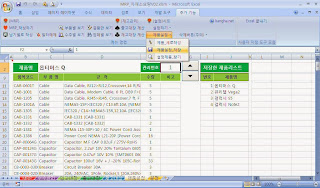



재고대장 :
0. 메뉴버튼
(1) [재고대장 계산] : {입고대장}{출고대장}에 작성된 수량으로 재고수량을 계산
1. 작성하는 데이터는 없습니다.
(1) 입고수량 ; {입고대장} 시트에 작성된 내용으로 입고수량을 계산함
(2) 출고수량 ; {출고대장} 시트에서 계산한 출고수량(H열) 값을 나타냄
(3) {입고대장}{출고대장}의 데이터가 많아 전체적으로 내용을 삭제하고하 할 경우에는
① 현재의 {입고대장}{출고대장} 데이터 삭제
② 현재 재고수량을 {입고대장}시트에 작성
더블클릭을 하시면 이미지를 수정할 수 있습니다
제품설정 :
0. 실행메뉴
(1) [제품_새로작성] : 새로운 제품을 작성하고자 할 때
(2) [제품설정_저장] : 작성한 제품을 저장함
(3) [설정제품_찾기] : 저장된 제품을 나타냄 (스핀단추도 동일)
1. 제품에 대한 설정 시트입니다.
(1) 11행 이하에 데이터를 입력하세요.
(2) B열 품목코드와 E열 수량은 반드시 입력되어야 합니다.
(3) [제품설정_저장] 실행시 (i열:J열)의 제품리스트는 자동으로 생성됩니다.
2. 관리번호는 [제품_새로작성] 실행시 자동으로 부여됩니다.
설정 :
0. 메뉴버튼
(1) [설정_설정하기] : 부품명, 규격, 거래처 등을 다른 시트에서 사용할 수 있도록 준비
(2) [MRP_형식설정] : 최초1회 또는 실행하지 않아도 됨. {MRP}시트에서 작동됨
(3) [샘플내용_삭제] : 최초 샘플로 작성된 내용을 삭제함
1. 설정은 {설정} 및 {제품설정} 시트 둘다 하여야 합니다.
(1) {설정} 시트는 제품에 사용되는 전체 부품을 입력하고
(2) {제품설정} 시트는 {설정}시트에 입력된 부품으로 조립된 제품을 설정합니다.
(3) 시트의 내용은 11행이하에 사용되는 부품을 작성합니다.
(4) 사용수량까지 작성되어 있어야 MRP계산이 제대로 됩니다.
2. 품목코드는 중복되지 않도록 하세요.
생산라인에서 요구되는 자재는 적기에 생산라인에 있어야 합니다.
요구되는 자재를 충분히 창고에 쌓아놓고 공급을 한다면 생산차질이 발생하지 않겠지만 그 만큼의 재고비용이 증가하게 됩니다.
이런 재고비용을 줄이면서 생산활동에 지장을 초래하지 않기 위해서는 MRP프로그램을 작성하여 관리하여야 합니다.
고객의 제품별 발주량과 납기 및 입고데이터 및 출고분을 입력하면 납기순으로 재고현황을 볼수 있습니다.
출고량은 수주관리에서 출고일자만 입력하면 해당 오더의 모든 수량을 출고로 저장합니다.
한번의 제품설정으로 매 오더마다 해당 사용부품의 수량을 일률적으로 계산합니다.
* 파일 실행 시 주의사항 (실행메뉴 나타내기)
1. 각 시트의 도움말은 (A1셀)에 메모로 작성되어 있습니다.
(1) (A1셀)에 마우스를 올리면 나타납니다.
(2) 기타 중요한 셀에도 메모가 작성되어 있습니다.
2. 파일을 실행 시 "매크로포함(이콘텐츠 사용)"으로 파일을 열어야 정상적으로 작동 합니다.
3. 파일을 실행하면 수식줄 아래 보안경고(옵션) 단추가 나타납니다.
이 때 '옵션'을 누르고 "이콘텐츠 사용" 하여야 상단 메뉴의 [추가기능] 메뉴를 볼 수 있습니다.
4. 만약 보안경고(옵션)가 나타나지 않으면
(1) 보안센터에서 설정을 변경하여야 합니다.
(2) 리본메뉴 - Excel옵션 - 보안센터 - 보안센터설정 - 매크로설정 - 모든 매크로포함
(3) (2)의 내용이 어려우면 홈페이지의 공지사항을 참조하세요.
5. 본 파일은 엑셀2007 이상에서 사용 가능합니다. 2003이하는 안됨
===================
* 파일의 처음 실행순서
1. 샘플데이터로 충분한 연습을 합니다.
2. [샘플내용_삭제]를 실행하여 기존의 샘플을 삭제합니다.
일부 집계/분석 내용은 지워지지 않을수도 있으나 데이터 입력 후 집계/분석 실행하면 값이 변경됩니다.
3. {설정} - [설정하기] 실행
4. {제품설정} 시트에 설정내용 입력 - [제품설정] [저장] 실행
5. 데이터 입력하는 시트
① {설정} {품목설정} {수주관리} {입고대장}
② 나머지 시트는 직접적으로 데이터를 입력하지 않습니다.




MRP :
0. 메뉴버튼
(1) [MRP_작성하기] : {수주관리} 시트중 출고되지 않은 건에 대해서 MRP를 작성
(2) [납기별로 작성] : {수주관리} 시트중 출고되지 않은 건중 기간(G7:H7셀)내의 건만 MRP를 작성
(3) [필터해제] : [00보기]로 필터링된 내용을 필터 해제함
(4) [부품별 보기] : 작성된 MRP중 부품명(C7셀)으로 필터 검색함
(5) [수주별 보기] : 작성된 MRP중 수주 관리번호(D7셀)로 필터 검색함
(6) [결품만 보기] : 작성된 MRP중 예상재고량이 마이너스(-)인 것만 필터 검색함
(7) [업체별 보기] : 작성된 MRP중 거래처명(E7셀)으로 필터 검색함
(8) [MRP_형식설정] : 8행,10행 및 7행의 형식을 설정합니다.
1. [MRP_작성하기]
(1) {수주관리} 시트에 있는 ON-HAND 수주분(출고되지 않은 것) 전체에 대해 MRP를 작성한다
(2) 납기순으로 정열한 다음 납기순서대로 앞에서부터 실행합니다.
(3) 현재고량(G열)은 {재고대장} 시트에 계산된 수량임.
실행전 반드시 현 재고량의 수량을 확인하세요.
(4) 소요예상량(H열)은 오른쪽의 수주분소요량을 합계한 것임
(5) 결품ㅣ누계 (K7:L7, M7:N7, O7:P7셀, ...)는 결품이 예상되는 품목수
결품수가 1개 이상 있으면 셀이 적색으로 변화됨 (결품만)
2. [납기별로 작성]
(1) [MRP_작성하기]와 같은 형식으로 작성하지만, 작성기간(G7:H7셀)의 기간 내의 것만 작성함.
(2) 작성기간(G7:H7셀)은 직접 작성하여야 함.
단, [MRP_작성하기]는 작성기간이 자동생성됨
수주관리 :
0. 메뉴버튼 : 없슴
1. 관리번호
(1) 고객사의 PO번호 또는 자체적인 수주 관리번호를 기록합니다.
(2) 일련번호가 아니어도 상관없습니다.
(3) 1개 수주에 주문품목이 여러개일 경우에는 관리번호를 oo-1, oo-2,... 등으로 관리하세요.
2. 제품명
(1) 제품은 {제품설정}에 등록된 제품이어야 합니다.
(2) 제품명 이름은 공백까지도 일치하여야 합니다.
(3) {제품설정} 시트에서 설정하지 않은 제품은 {MRP}로 계산하지 못합니다.
3. 수량/납기가 변경되거나 수주가 취소되면, 내용을 수정하고 {MRP} 실행을 다시하면 됩니다.
4. 고객명/비고 이하는 데이터 운용과는 직접 관련이 없습니다.
입고대장 :
0. 메뉴버튼 : 없슴
1. 입고된 현황을 작성하세요.
2. 작성시 품목코드와 입고수량은 정확하게 작성하여야 합니다.
출고대장 :
0. 메뉴버튼
(1) [출고대장 계산] : {수주관리} 대장중 출고란에 날짜가 있는 건만 계산
(2) [출고대장 전체 다시계산] : {수주관리} 대장중 출고란에 날짜가 있는 건만 계산
1. [출고대장 계산]
(1) {수주관리} 시트에 있는 출고된 건만 계산합니다.
(2) 만약 이미 {출고대장}에 작성되어 있다면 다시 계산하지 않음
(3) 즉, 2중 작성을 방지함
2. [출고대장 전체 다시계산]
(1) 이미 작성되어 있어도 전체를 다시 계산합니다.
(2) 출고 건이 많을 경우 시간 소요됨




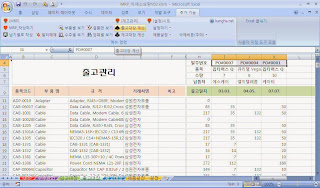


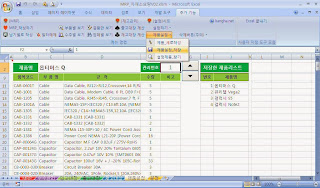



재고대장 :
0. 메뉴버튼
(1) [재고대장 계산] : {입고대장}{출고대장}에 작성된 수량으로 재고수량을 계산
1. 작성하는 데이터는 없습니다.
(1) 입고수량 ; {입고대장} 시트에 작성된 내용으로 입고수량을 계산함
(2) 출고수량 ; {출고대장} 시트에서 계산한 출고수량(H열) 값을 나타냄
(3) {입고대장}{출고대장}의 데이터가 많아 전체적으로 내용을 삭제하고하 할 경우에는
① 현재의 {입고대장}{출고대장} 데이터 삭제
② 현재 재고수량을 {입고대장}시트에 작성
더블클릭을 하시면 이미지를 수정할 수 있습니다
제품설정 :
0. 실행메뉴
(1) [제품_새로작성] : 새로운 제품을 작성하고자 할 때
(2) [제품설정_저장] : 작성한 제품을 저장함
(3) [설정제품_찾기] : 저장된 제품을 나타냄 (스핀단추도 동일)
1. 제품에 대한 설정 시트입니다.
(1) 11행 이하에 데이터를 입력하세요.
(2) B열 품목코드와 E열 수량은 반드시 입력되어야 합니다.
(3) [제품설정_저장] 실행시 (i열:J열)의 제품리스트는 자동으로 생성됩니다.
2. 관리번호는 [제품_새로작성] 실행시 자동으로 부여됩니다.
설정 :
0. 메뉴버튼
(1) [설정_설정하기] : 부품명, 규격, 거래처 등을 다른 시트에서 사용할 수 있도록 준비
(2) [MRP_형식설정] : 최초1회 또는 실행하지 않아도 됨. {MRP}시트에서 작동됨
(3) [샘플내용_삭제] : 최초 샘플로 작성된 내용을 삭제함
1. 설정은 {설정} 및 {제품설정} 시트 둘다 하여야 합니다.
(1) {설정} 시트는 제품에 사용되는 전체 부품을 입력하고
(2) {제품설정} 시트는 {설정}시트에 입력된 부품으로 조립된 제품을 설정합니다.
(3) 시트의 내용은 11행이하에 사용되는 부품을 작성합니다.
(4) 사용수량까지 작성되어 있어야 MRP계산이 제대로 됩니다.
2. 품목코드는 중복되지 않도록 하세요.
이 프로그램 구매할 수 있나요?
답글삭제